
Apple veröffentlicht das iOS 16/15-System seit mehr als einem halben Jahr und hat auch mehrere aktualisierte Versionen herausgebracht. Viele Apple-Benutzer berichteten jedoch, dass nach dem Upgrade auf das iOS 16/15.5-System einige Probleme auftraten, darunter Systemprobleme wie Abstürze und weiße Äpfel, die dazu führten, dass der Desktop des Mobiltelefons nicht normal aufgerufen werden konnte. Selbst ein Neustart des Telefons konnte diese Probleme nicht lösen Probleme. Heute stelle ich Ihnen einige Methoden zur Lösung ungewöhnlicher Probleme nach dem Upgrade vor.
Wenn bei Ihrem iPhone nach dem Upgrade Probleme auftreten, können Sie einen Neustart erzwingen, um das Problem zu beheben.
Je nach Modell des Mobiltelefons ist auch die Art des Hochfahrens unterschiedlich. Bei Vollbildmodellen (z. B. iPhone8 und späteren Modellen) müssen wir zuerst schnell die Lauter- und Leiser-Taste drücken und dann die Ein-/Aus-Taste weiter drücken, bis das Telefon erfolgreich eingeschaltet ist. Bei Modellen mit Home-Taste (z. B. iPhone 7 und Vorgängermodelle) müssen wir die Home-Taste und die Ein-/Aus-Taste gleichzeitig gedrückt halten, bis das Telefon erfolgreich eingeschaltet wird. Egal um welches Mobiltelefonmodell es sich handelt, solange Sie die richtige Bedienungsmethode befolgen, kann es reibungslos eingeschaltet werden.
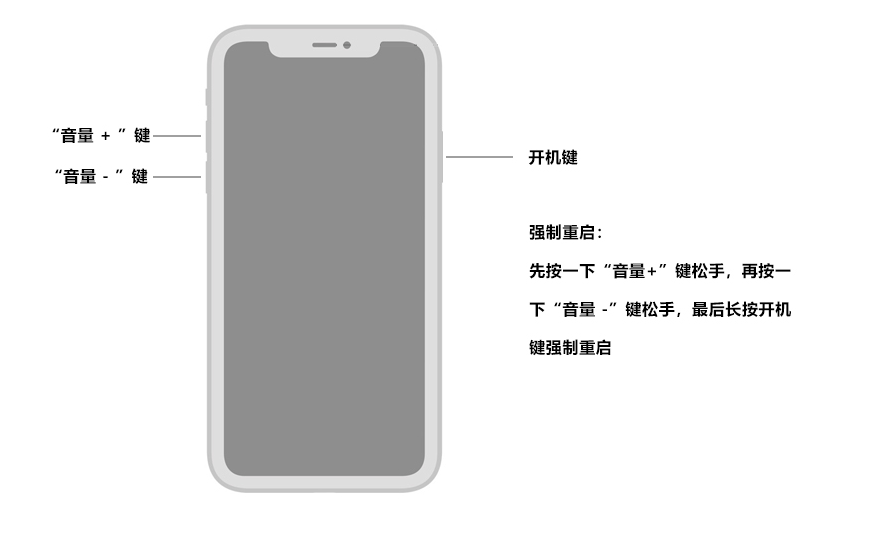
Wenn Ihr Telefon nicht startet, funktioniert auch ein erzwungener Neustart nicht. Machen Sie sich keine Sorgen, Sie können versuchen, das Apple Phone Repair Tool zu verwenden, um das zu reparieren iOS-System. Dieses Tool wurde entwickelt, um verschiedene Apple-Systemprobleme zu lösen, wie z. B. schwarzer iPhone-Bildschirm, weißer Bildschirm, Aktualisierungsfehler und mehr als 150 häufige Probleme. Darüber hinaus gehen Ihre Daten bei der Reparatur Ihres Systems mit Standard-Reparaturoptionen nicht verloren. Mit diesem Tool können Sie den normalen Betriebszustand Ihres Telefons wiederherstellen.
Zuerst müssen Sie das iPhone-Reparaturtool herunterladen und öffnen. Anschließend verbinden Sie Ihr iPhone über das USB-Kabel mit Ihrem Computer. Klicken Sie anschließend auf die Schaltfläche „Start“, um mit der Reparatur Ihres iPhones zu beginnen. Dieses Tool kann Ihnen bei der Lösung verschiedener Probleme auf Ihrem Apple-Telefon helfen, wie z. B. Systemabstürze, App-Abstürze usw. Verwenden Sie dieses Tool, um Ihr Telefon zu reparieren und es wieder normal laufen zu lassen.
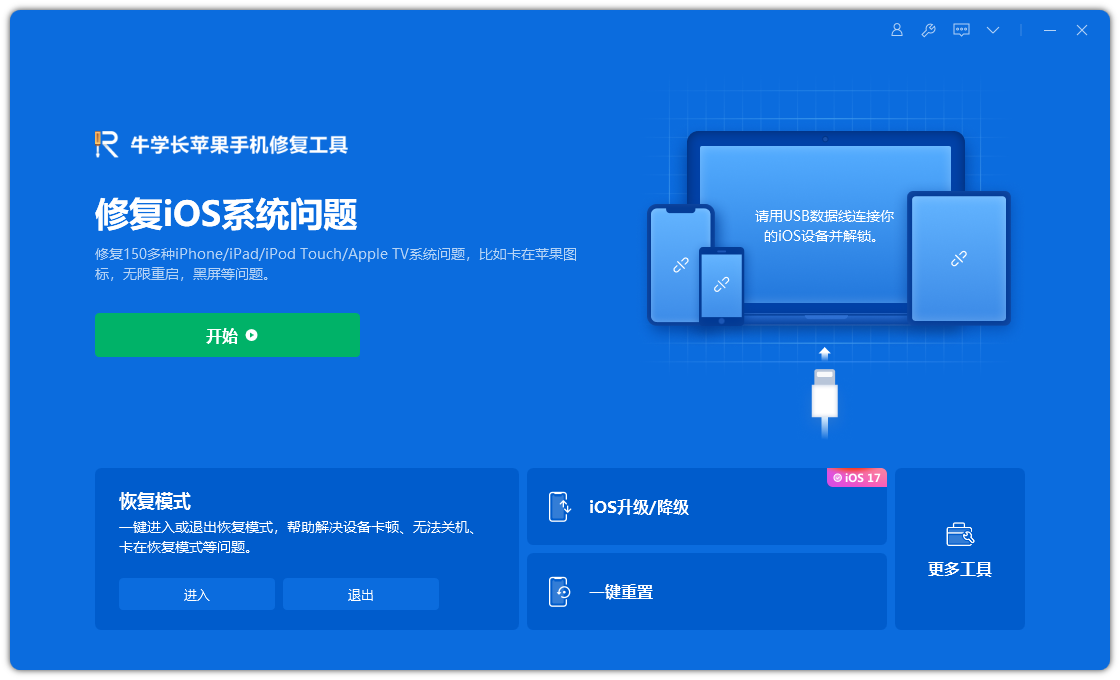
Der zweite Schritt besteht darin, den Reparaturmodus auszuwählen. Die erste Wahl ist „Standardreparatur“, da dadurch keine Gerätedaten verloren gehen.
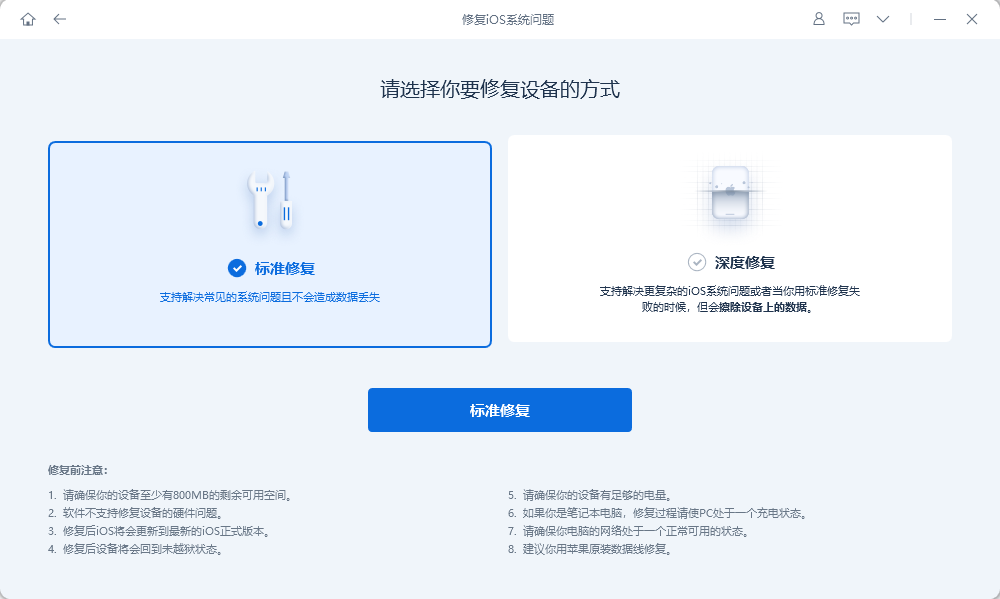
Schritt 3: Klicken Sie auf die Schaltfläche „Firmware herunterladen“, um den Download der für die Reparatur erforderlichen Firmware zu starten. Bitte haben Sie etwas Geduld und warten Sie, bis der Download abgeschlossen ist. Achten Sie darauf, während des Downloadvorgangs das Datenkabel nicht zu trennen, um den Reparaturvorgang nicht zu beeinträchtigen. Sobald der Download abgeschlossen ist und „Reparatur abgeschlossen“ angezeigt wird, bedeutet dies, dass der Reparaturvorgang abgeschlossen ist.
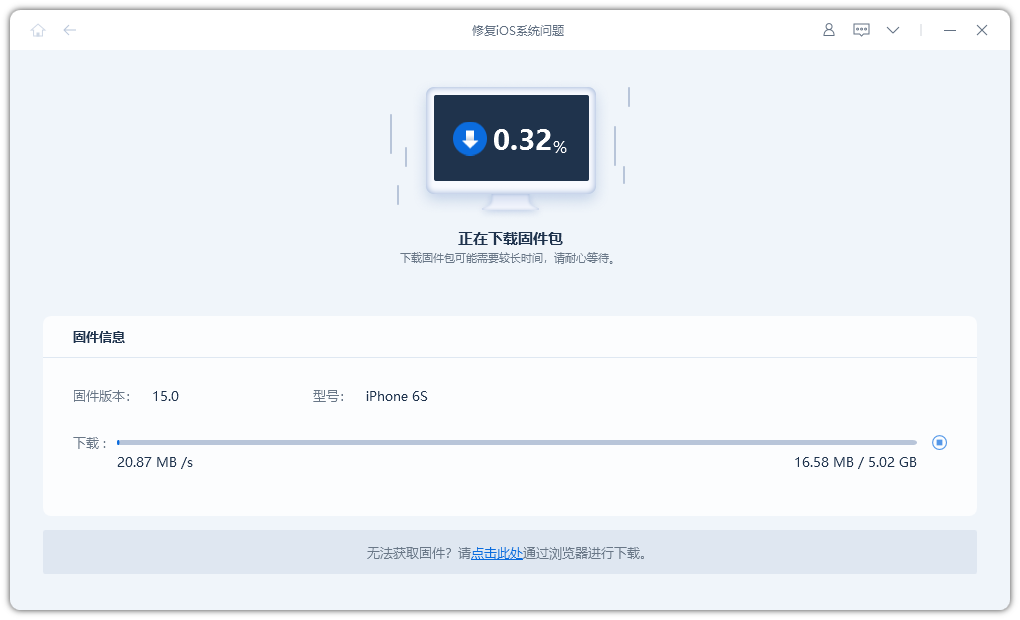
Das obige ist der detaillierte Inhalt vonUm das Problem zu lösen, dass sich das iPhone nach dem Upgrade nicht normal einschaltet, probieren Sie die folgenden zwei Lösungen aus. Für weitere Informationen folgen Sie bitte anderen verwandten Artikeln auf der PHP chinesischen Website!
 Einführung in den Inhalt der Java-Kerntechnologie
Einführung in den Inhalt der Java-Kerntechnologie
 Was ist der Unterschied zwischen 4g- und 5g-Mobiltelefonen?
Was ist der Unterschied zwischen 4g- und 5g-Mobiltelefonen?
 Probleme mit Ihrem WLAN-Adapter oder Zugangspunkt
Probleme mit Ihrem WLAN-Adapter oder Zugangspunkt
 Was sind die häufig verwendeten Funktionen von Informix?
Was sind die häufig verwendeten Funktionen von Informix?
 So generieren Sie Zufallszahlen in js
So generieren Sie Zufallszahlen in js
 navigator.appname
navigator.appname
 Die Laufumgebung des Java-Programms
Die Laufumgebung des Java-Programms
 ^quxjg$c
^quxjg$c
 Computer-Anwendungsbereiche
Computer-Anwendungsbereiche




